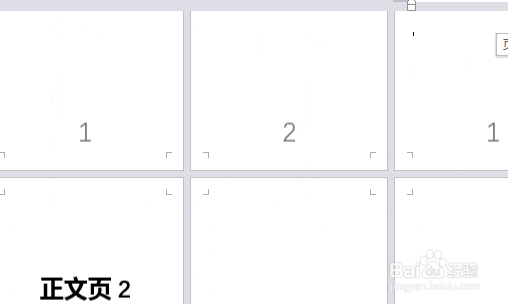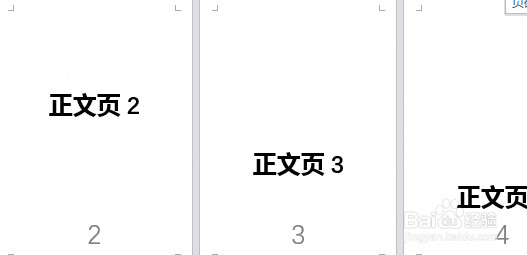word技巧:如何让页码从第三页开始
1、点击打开word文档
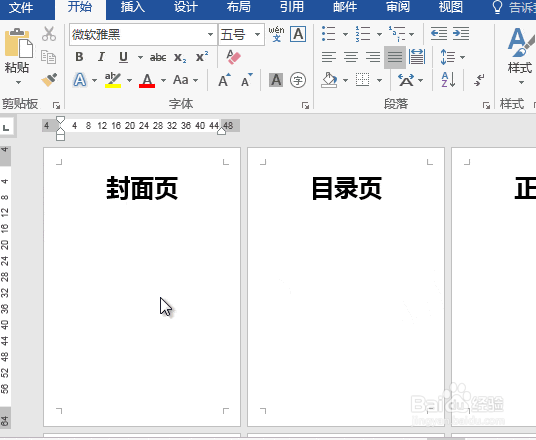
2、点击 插入
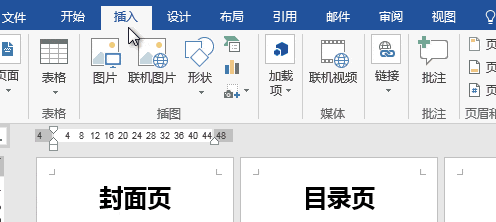
3、点击 页码
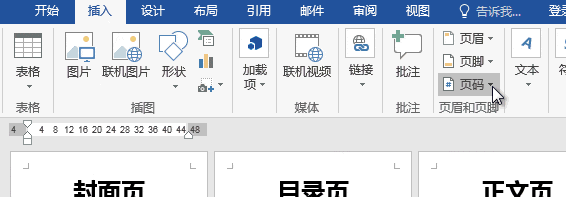
4、点击 页面底端
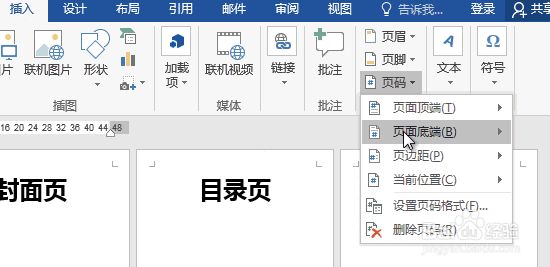
5、点击 普通数字2
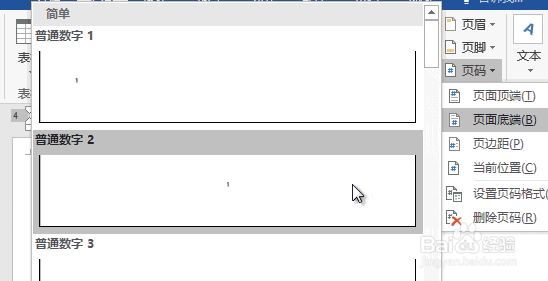
6、然后点击 开始
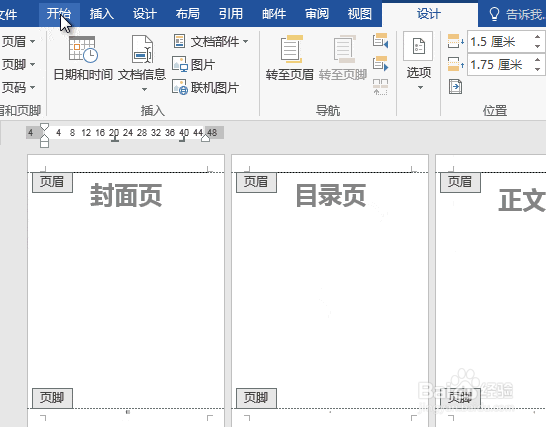
7、将内容放大一下,如下所示:
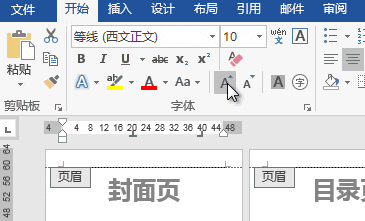
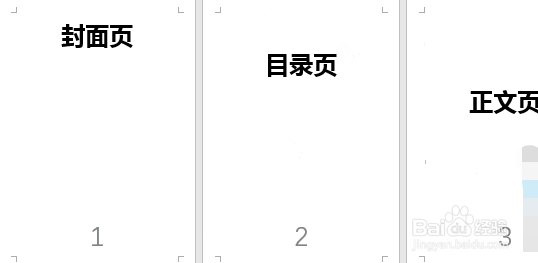
8、将鼠标移动到第二页最后一行的末端处,点击一下

9、点击 布局-分隔符-下一页
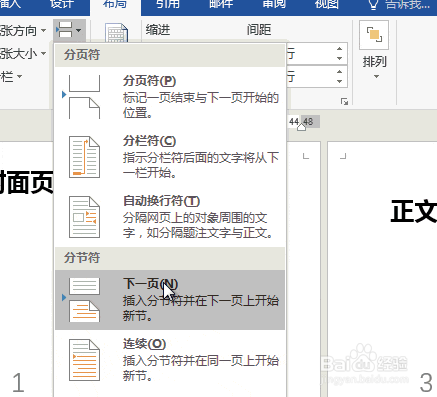
10、用鼠标双击 第三页页码
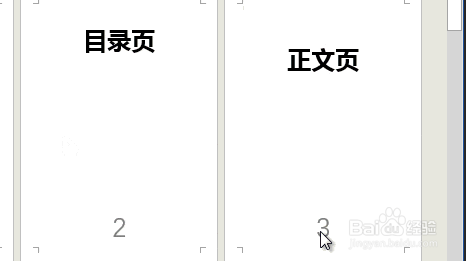
11、点击 页眉和页脚工具-设计-导航- 取消选择 链接到前一条页眉
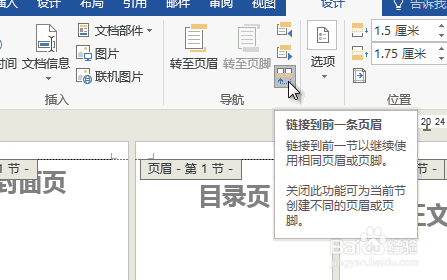
12、点击 第三页页码

13、点击 插入-页码-设置页码格式
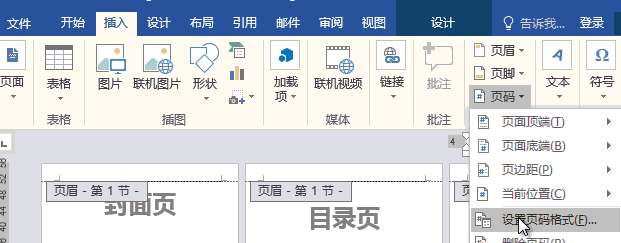
14、点击 起始页码,输入:1,点击 确定
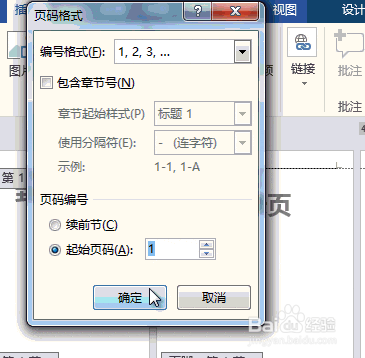
15、前面的1、2页页码,删除就可以了。此时让页码从第三页开始就完成啦,如下图所示: